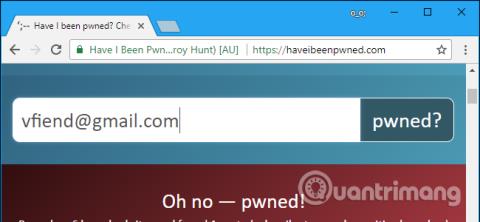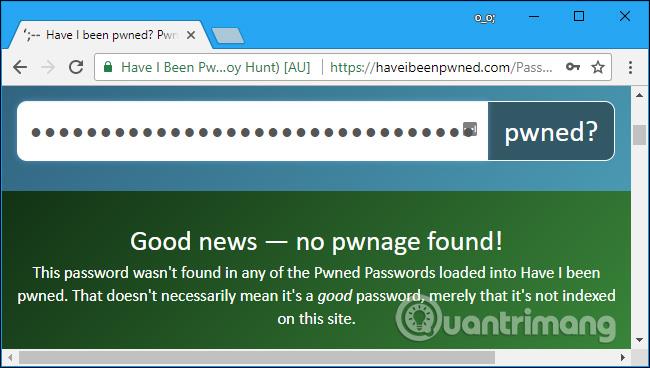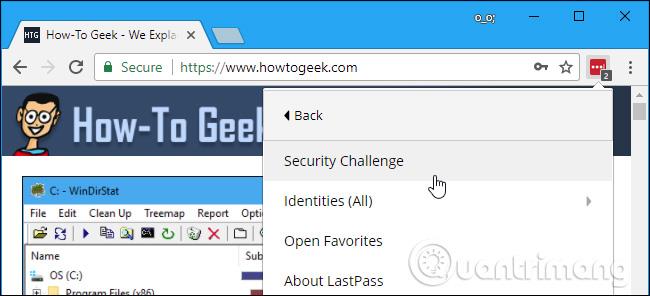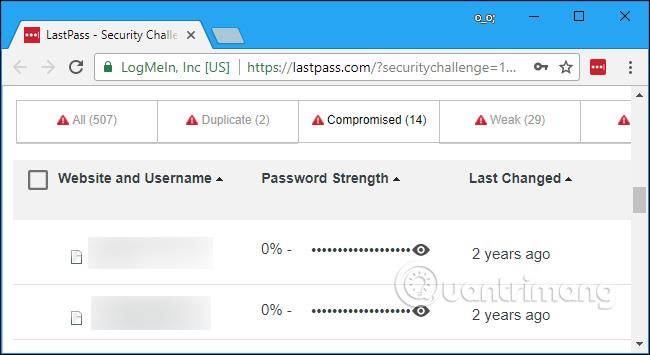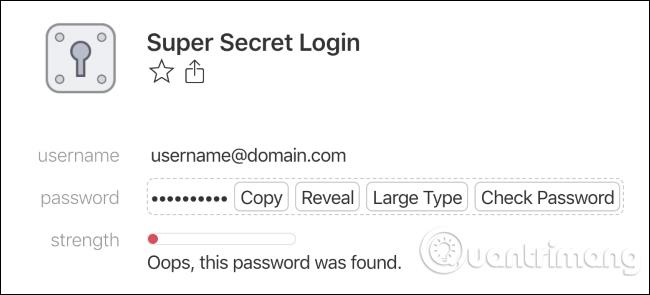Mange hjemmesider har lækket adgangskoder. En angriber kan downloade databaser med brugernavne og adgangskoder og bruge dem til at "hacke" din konto. Det er derfor, du ikke bør genbruge adgangskoder til vigtige websteder, fordi et websted med en adgangskodelæk kan give angribere alt, hvad de behøver for at logge ind på konti.
Er jeg blevet pwned?
Er jeg blevet pwned? af Troy Hunt vedligeholder en database med brugernavn og adgangskodekombinationer fra offentlige udnyttelser. De er taget fra offentligt tilgængelige brud, der kan findes gennem forskellige hjemmesider på nettet, eller det mørke web. Denne database hjælper kun brugere med at tjekke deres adgangskoder uden at skulle tilgå andre dele af webstedet.
For at bruge dette værktøj skal du gå til hovedsiden Have I Been Pwnd? (haveibeenpwned.com) og søg efter brugernavne eller e-mailadresser. Resultaterne fortæller dig, om dette brugernavn eller din e-mailadresse nogensinde har optrådt i en lækket database. Gentag denne proces for at kontrollere andre e-mailadresser eller brugernavne. Du vil se, hvilke adgangskoder der blev lækket fra e-mailadresser eller brugernavne, og dermed give dig information om adgangskoder, der kan være blevet kompromitteret.
Hvis du ønsker at modtage e-mail-notifikationer, når din e-mail-adresse eller dit brugernavn vises på et websted, der overtræder reglerne, skal du klikke på linket " Giv mig besked, når jeg bliver pwned ".
Du kan også søge efter en adgangskode for at se, om den er dukket op i en af lækagen. Gå til siden Pwned Passwords (haveibeenpwned.com/Passwords) på Har I Been Pwned?-webstedet, indtast adgangskoden i boksen og klik på knappen " pwned? ". Du kan se, om adgangskoden er i en af disse databaser, og hvor mange gange den er blevet set. Gentag denne proces, hvis du vil kontrollere andre adgangskoder.
Advarsel: Du bør ikke indtaste din adgangskode på tredjepartswebsteder, der beder dig om den, fordi de kan bruges til at stjæle din adgangskode, hvis webstedet er uærligt. Du bør kun bruge hjemmesiden Have I Been Pwned? bred tillid og forklarer, hvordan din adgangskode er beskyttet. Faktisk har den populære password manager 1Password nu en knap, der bruger samme API som hjemmesiden, så de sender en hashed kopi af adgangskoden til tjenesten. Hvis du vil tjekke, om din adgangskode er blevet lækket, er det denne tjeneste, du skal bruge.
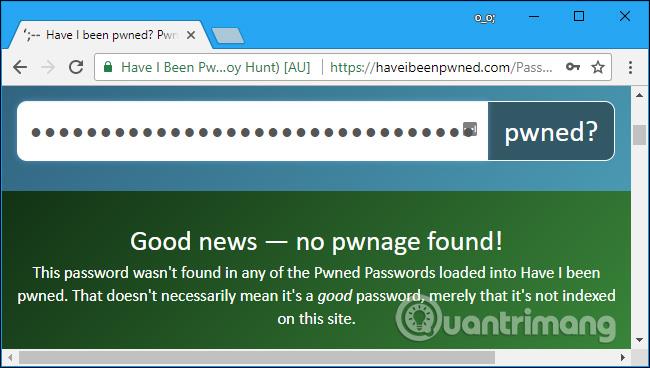
Hvis en vigtig adgangskode, du bruger, er blevet lækket, bør du ændre den med det samme. Brugere bør bruge en adgangskodeadministrator til nemt at indstille stærke, unikke adgangskoder til hver vigtig hjemmeside, de bruger. To-faktor-godkendelse kan også hjælpe med at beskytte vigtige konti, fordi det forhindrer angreb i at komme ind på dem uden yderligere sikkerhedskoder, selvom de kender adgangskoden.
LastPass
LastPass har en lignende funktion indbygget i Security Challenge. For at få adgang til den fra LastPass-browserudvidelsen skal du klikke på LastPass-ikonet på browserens værktøjslinje og derefter vælge Flere muligheder > Sikkerhedsudfordring.
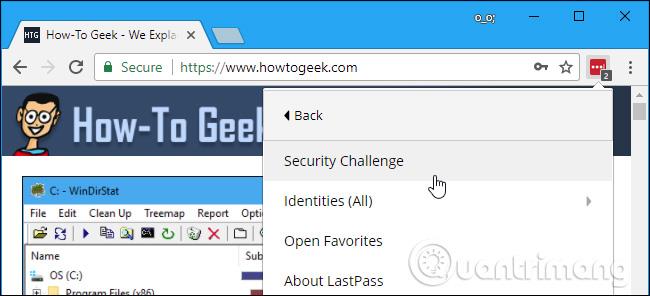
LastPass finder en liste over e-mailadresser i databasen og spørger, om du vil tjekke, om den nogensinde har dukket op på nogen lækagesider. Hvis du er enig, tjekker LastPass dem i databasen og sender oplysninger om eventuelle læk til dig via e-mail.
LastPass giver også en oversigt over " Kompromitterede " adgangskoder her. Denne liste fortæller dig, hvilke websteder der har haft sikkerhedsbrud, siden du sidst ændrede din adgangskode på det pågældende websted, hvilket betyder, at din adgangskode kan blive afsløret. Du bør ændre din adgangskode for ethvert websted, der vises her.
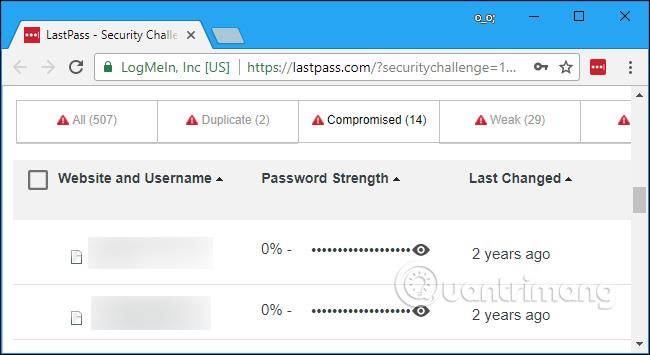
1 Adgangskode
Den webbaserede version af password manager 1Password kan nu tjekke, om dine adgangskoder er blevet lækket. Faktisk bruger 1Password den samme service som Have I Been Pwned?. Den har en indbygget " Check Password "-knap, der automatisk sender adgangskoden til tjenesten og giver feedback. Det fungerer med andre ord på samme måde som at bruge hjemmesiden Have I Been Pwned?.
Hvis du er en 1Password-bruger, kan du drage fordel af denne service ved at logge ind på din konto på 1Password.com. Klik på " Åbn Vault ", og klik derefter på en af dine konti. Tryk på Shift + Control + Option + C på Mac eller Shift + Ctrl + Alt + C på Windows, og du vil se knappen " Kontroller adgangskode " for at kontrollere, om din adgangskode vises i databasen Have I Been Pwned? eller ikke. Det er en ny eksperimentel funktion, så den er skjult indtil videre, men den burde være bedre integreret i fremtidige versioner af 1Password.
Denne funktion vil også blive integreret i 1Passwords Watchtower-funktion i fremtiden. Watchtower-funktionen advarer dig inde fra 1Password-appen, hvis nogen af dine gemte adgangskoder kan være sårbare og skal ændres.
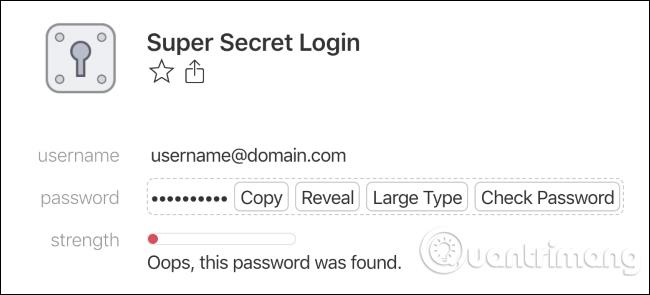
Det vigtigste, du kan gøre, er ikke at genbruge adgangskoder, i det mindste til vigtige websteder. E-mail, netbank, shopping, sociale medier, virksomhed og andre vigtige konti bør alle have deres egne adgangskoder, så en lækket hjemmeside bringer ingen i fare. Adgangskodeadministratorer hjælper med at skabe unikke stærke adgangskoder og sikrer, at du ikke behøver at huske hundrede forskellige adgangskoder.
Se mere: